如何在PPT中添加/设置参考线
来源:网络收集 点击: 时间:2024-08-12【导读】:
在日常生活学习过程中,添加参考线可以很好的帮助我们解决对齐的问题,那么,如何在PPT中添加/设置参考线呢?接下来跟着步骤学习了解一下吧!工具/原料moreOffice/PPT笔记本电脑或台式电脑方法/步骤1/5分步阅读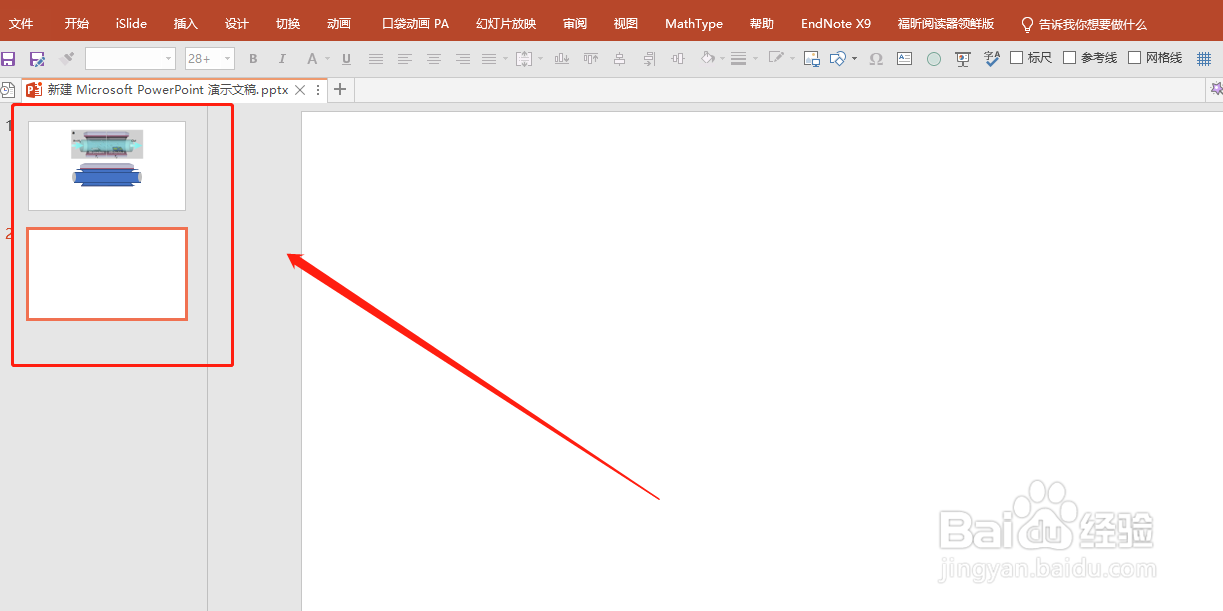 2/5
2/5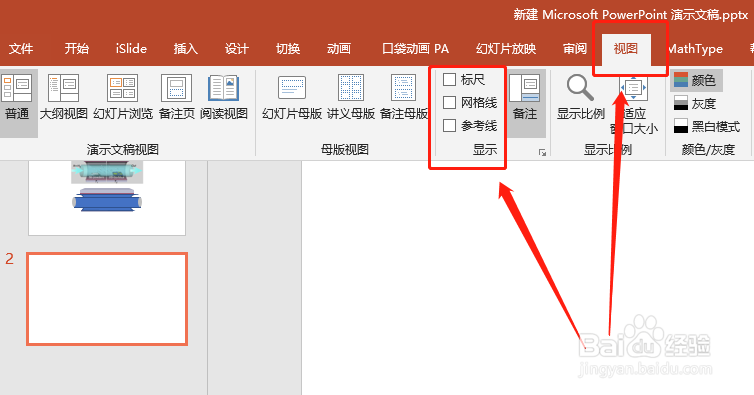 3/5
3/5 4/5
4/5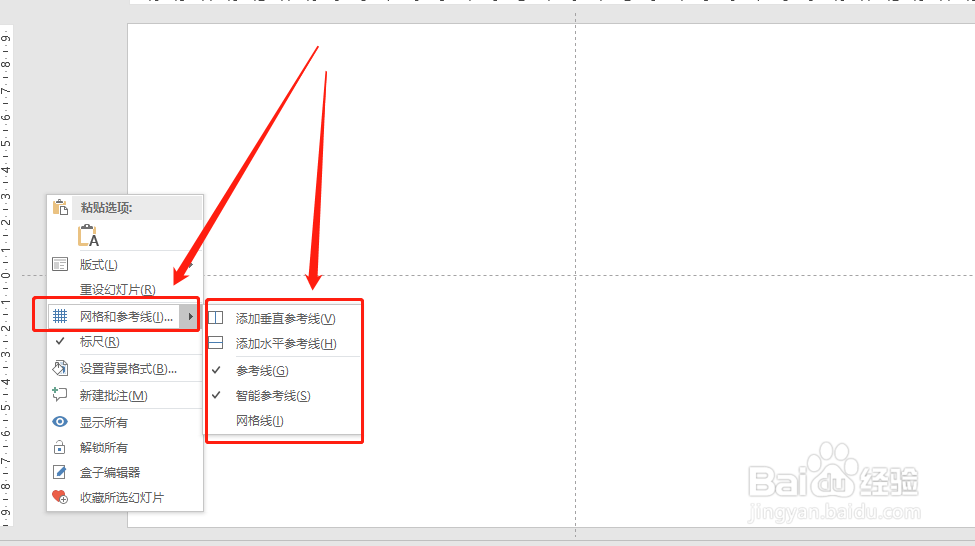 5/5
5/5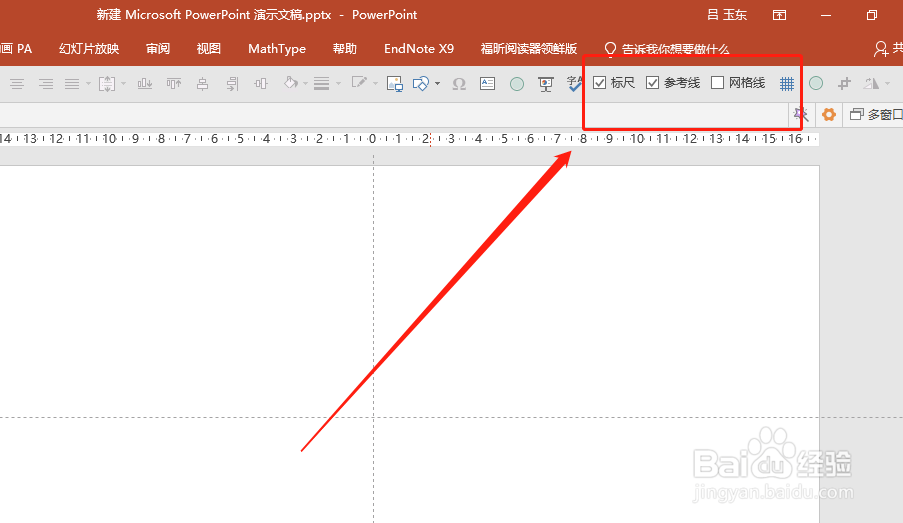 注意事项
注意事项
首先,打开我们需要编辑的PPT,这里为了演示选择新建空白页,如图中所示。
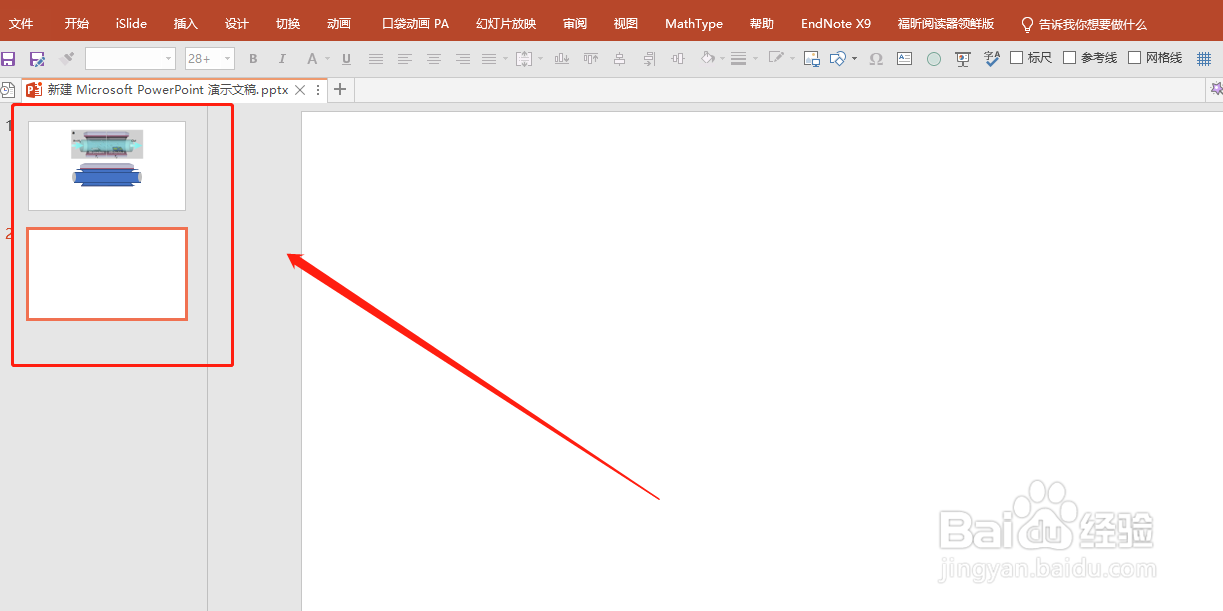 2/5
2/5第二,打开PPT以后,选择PPT上方的工具栏中的“视图”,点击在下拉菜单中找到图中标注的“参考线”。
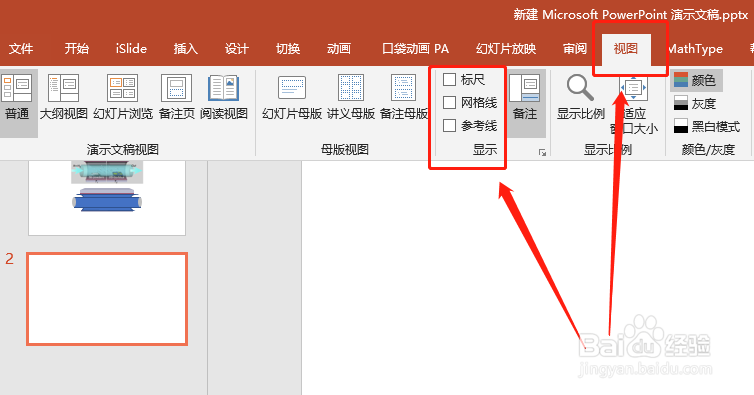 3/5
3/5第三,在视图中选择完成“参考线”,参考线如图中所示,鼠标放在上面可以进行拖动。
 4/5
4/5第四,另一种方法,将鼠标移动至页面外部,如图中所示的位置,点击鼠标右键,选择添加参考线即可。
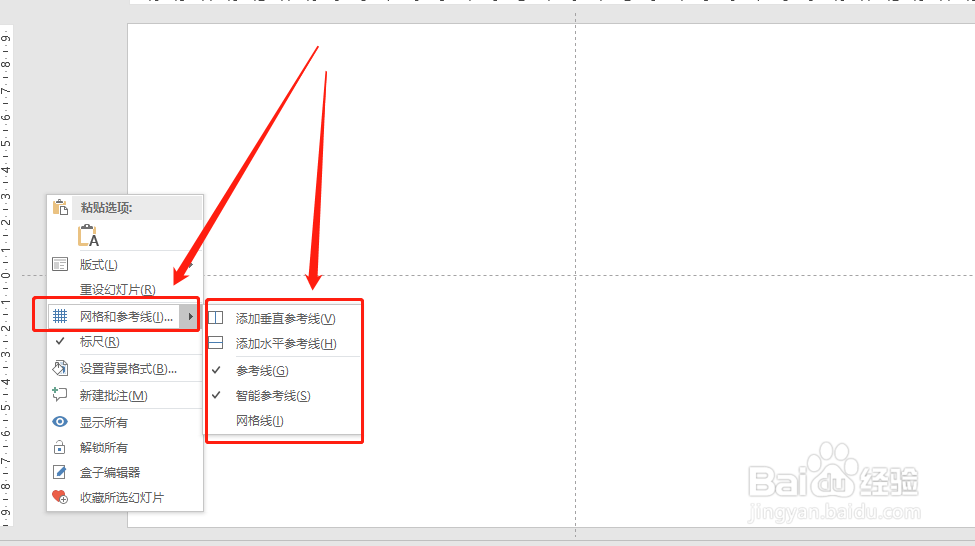 5/5
5/5第五,第三种方法,根据个人习惯将参考线添加到自定义功能区,直接点击勾选参考线选项即可添加参考线。
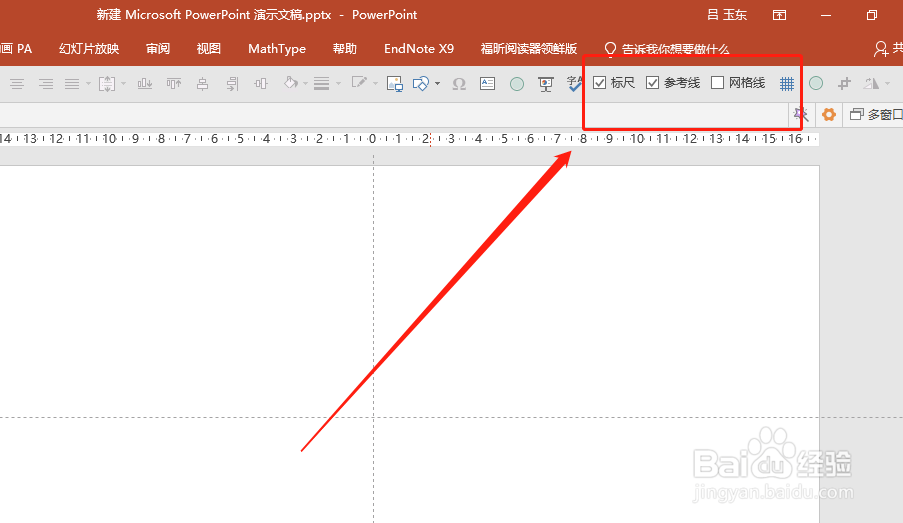 注意事项
注意事项若有相关问题,欢迎评论提问。
PPT参考线版权声明:
1、本文系转载,版权归原作者所有,旨在传递信息,不代表看本站的观点和立场。
2、本站仅提供信息发布平台,不承担相关法律责任。
3、若侵犯您的版权或隐私,请联系本站管理员删除。
4、文章链接:http://www.1haoku.cn/art_1114780.html
上一篇:猪肚煲鸡的做法
下一篇:金铲铲之战虚空恐惧介绍
 订阅
订阅